Se aplica A: Fireboxes administrados en la nube, Fireboxes administrados localmente
Puede ejecutar estas herramientas de diagnóstico en WatchGuard Cloud para probar y resolver problemas de conectividad de red desde el Firebox:
- Ping — Haga ping a una dirección IP o a un nombre de host.
- TCP Dump — Vea información sobre los paquetes transmitidos a través de su red y guarde los resultados en un archivo.
- Búsqueda de DNS — Busque información sobre el DNS para encontrar la dirección IP a la que resuelve un nombre de host.
También puede descargar un archivo de instantánea de diagnóstico de los datos de registro del Firebox y de la información del sistema. Para más información, vaya a Descargar Archivo de Instantánea de Diagnóstico.
Para ejecutar estas herramientas en Fireware Web UI en un Firebox administrado en la nube, vaya a Ejecutar Tareas de Diagnóstico de Red en Fireware Web UI.
Utilizar las Herramientas de Diagnóstico
- Seleccione Monitorizar > Dispositivos.
- Seleccione un Firebox.
- En el menú Dispositivos, seleccione Estado en Vivo > Herramientas de Diagnóstico.
Se abre la página Herramientas de Diagnóstico. - En la lista desplegable Tarea, seleccione Ping.
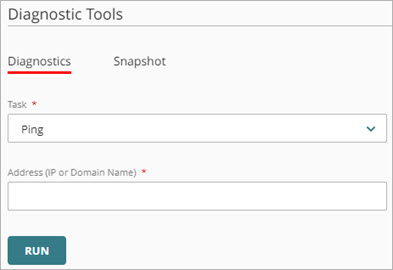
- En el cuadro de texto Dirección, ingrese una dirección IP y nombre de dominio para hacer ping. Por ejemplo, escriba 192.168.1.1 o ejemplo.com.
- Haga clic en Ejecutar.
Aparecen los resultados del ping.
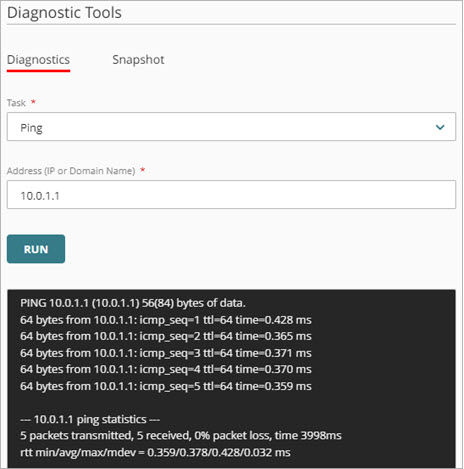
- Seleccione Monitorizar > Dispositivos.
- Seleccione un Firebox.
- En el menú Dispositivos, seleccione Estado en Vivo > Herramientas de Diagnóstico.
Se abre la página Herramientas de Diagnóstico. - De la lista desplegable Tarea, seleccione TCP Dump.
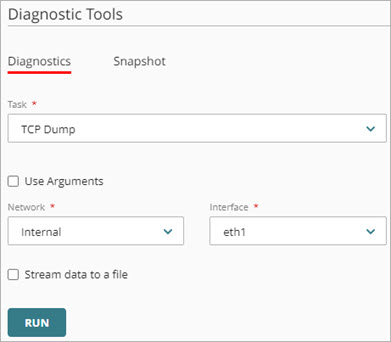
- (Opcional) Para limitar los resultados, utilice los argumentos:
- Seleccione Usar Argumentos.
Se abre el cuadro de texto Argumentos. - En el cuadro de texto Argumentos, ingrese uno o varios argumentos de TCP Dump. Los argumentos distinguen entre mayúsculas y minúsculas.
Por ejemplo, para capturar datos para la interfaz externa predeterminada, ingrese -ieth0 o -i eth0. Para obtener información sobre los argumentos de TCP Dump, visite tcpdump.org.
- Seleccione Usar Argumentos.
- En la lista desplegable Red, seleccione una red configurada en el Firebox.
- En la lista desplegable Interfaz, seleccione una interfaz configurada en el Firebox.
- (Opcional) Para guardar los datos del TCP Dump directamente en un archivo de captura de paquetes (.PCAP), seleccione Transmitir datos a un archivo.
- Haga clic en Ejecutar.
- Para detener el TCP Dump, haga clic en
 .
. - (Opcional) Si ha seleccionado Transmitir datos a un archivo, puede seleccionar Descargar archivo PCAP una vez finalizado el TCP Dump.
Si selecciona un FireCluster, las listas desplegables Red e Interfaz no estarán disponibles para el TCP Dump.
- Seleccione Monitorizar > Dispositivos.
- Seleccione un Firebox.
- En el menú Dispositivos, seleccione Estado en Vivo > Herramientas de Diagnóstico.
Se abre la página Herramientas de Diagnóstico. - En la lista desplegable Tarea, seleccione Búsqueda de DNS.
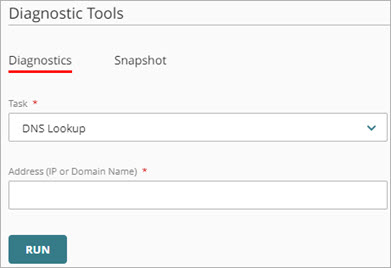
En el cuadro de texto Dirección, ingrese una dirección IP o un nombre de dominio.
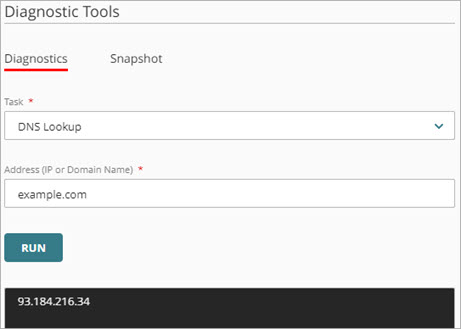
Descargar Archivo de Instantánea de Diagnóstico
Su dispositivo Firebox administrado en la nube compila datos de registro y otra información del sistema que es útil cuando resuelve problemas del sistema con un representante de Soporte Técnico de WatchGuard. Puede descargar esta información de su Firebox en un archivo de mensaje de registro de diagnóstico ([nombre del dispositivo]support.tgz) que puede enviar a su representante de Soporte Técnico.
También puede descargar el archivo de diagnóstico de un Firebox administrado en la nube en Fireware Web UI. Para más información, vaya a Descargar el Archivo de Diagnóstico para un Firebox Administrado en la Nube en Fireware Web UI.
Para descargar un archivo de instantánea de diagnóstico:
- Seleccione Monitorizar > Dispositivos.
- Seleccione un Firebox.
- En el menú Dispositivos, seleccione Estado en Vivo > Herramientas de Diagnóstico.
Se abre la página Herramientas de Diagnóstico. - Seleccione la pestaña Instantánea.
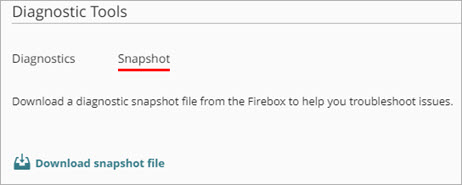
- Seleccione Descargar archivo de instantánea.
El archivo de instantánea de diagnóstico se descarga y se guarda en la ubicación que especifique.
Ejecutar Tareas de Diagnóstico de Red en Fireware Web UI
Ejecutar un Informe de Diagnóstico BOVPN para un Firebox o FireCluster